10 سال از آمدن جیمیل میگذرد. شاید خیلی ابزار کاملی برای مدیریت نامههای الکترونیکی نباشد، اما حداقل میتوانیم از هر چیزی که دارد بهترین استفاده را داشته باشیم.
جیمیل را میتوان ابزاری دانست که گوگل دائما در حال ارتقا آن است و باور کنید که بیشتر ما حتی 10 درصد از این قابلیتها را نمیشناسیم و از آنها استفاده نمیکنیم.
مثلا همین ابتدا، با ویژگی Lab شروع میکنیم. برای دسترسی به این گزینه باید سراغ آیکن چرخ دنده بروید و Settings را انتخاب کنید. بهتر است تمام گزینههای این آپشن را فعال کنید، اما خب خیلی چیزهای دیگری هم است که با استفاده از آنها میتوانید خیلی بهتر از الان از این سرویس ایمیل بهره ببرید.
با مقاله زیر همراه باشید تا شما را با این ترفندهای شیرین و کاربردی آشنا کنیم.
1) میانبرها
جیمیل پر از میانبرهایی است که میتوانید با آنها تقریبا تمام کارها را انجام دهید. برای آگاهی از این میانبرها دو راه وجود دارد، یا اینفو گرافیک زیر را ببینید، یا زمانی که در صفحه جیمیل هستید دکمههای Shift+? را بفشارید. اگر میانبرها را دوست ندارید، به قسمت تنظیمات بروید و در تب Keyboards Shortcuts دکمههایی را که خودتان میخواهید اضافه کنید.
2) بازگرداندن ایمیل فرستاده شده
آیا میدانستید که میتوانید ایمیل فرستاده شده را پس بگیرید؟ این ویژگی در جیمل را میتوان بهترین تنظیمات Gmail Labs دانست. به Labs بروید و در تب General آن را فعال کرده و سپس زمانی را که برای بازگرداندن یک ایمیل نیاز دارید تعیین کنید. از این پس هر ایمیلی را که بفرستید یک لینک Undo در تاییدیه فرستاده شدن ایمیل ظاهر میشود و به شما فرصت ویرایش ایمیل فرستاده شده یا انصراف از فرستادن آنرا میدهد.
3) استفاده از چند اکانت به طور همزمان
اگر همزمان آدرس ایمیلی در جیمیل بعلاوه اکانت Google Apps و یک جیمیل کاملا متفاوت دارید، میتوانید از آنها به طور همزمان استفاده کنید. در گوگل کروم قادرید به چند اکانت خود وارد شوید و هر یک از آنها در یک تب قرار گرفته و شما در همه آنها فعال هستید. در مرورگرهای دیگر اما هر زمان تنها امکان فعالیت در یک اکانت را دارید.
4) کشیدن پیامها یا برچسبها
جیمیل به جای پوشه بندی از برچسب استفاده میکند. برای آنهایی که عادت به دیدن پوشه در سرویسهای ایمیل دیگر دارند شاید کمی سخت باشد، اما ترفند جالبی در اینباره وجود دارد. میتوانید ایمیل دلخواه خود را انتخاب کرده بردارید و به سمت یکی از این برچسبها بکشید. با اینکار ایمیل شما برای دسترسیهای آینده آرشیو میشود. اما اگر میخواهید پیغام شما در همان جعبه پیامها بماند و برچسب پوشه مورد نظر در کنارش بخورد، باید برچسب مربوطه را بردارید و به سمت پیام خود بکشید.
5) انتقال پیامها به اکانتهای مختلف
این ویژگی فقط برای کاربران iOS فعال است. اگر به طور همزمان با چند اکانت در جیمیل خود فعال هستید، برنامه ایمیل به شما امکان میدهد که پیغامی را از یک اکانت به اکانت جیمیل دیگر یا هر ایمیلی که روی سیستمتان از iMAP استفاده میکند انتقال دهید. این ویژگی زمانی که ایمیل کاری به آدرس شخصیاتان فرستاده میشود یا بالعکس، خیلی بکار میآید. برای اینکار تنها لازم است به لیست ایمیلها بروید، درون باکس ایمیل تیک بزنید و سپس آنرا به هر جا میخواهید انتقال دهید.
6) پیش نمایش ایمیل
بیشتر برنامههای ایمیل دسکتاپ مثل Outlook دارای پیش نمایش هستند. در جیمیل برای داشتن این قابلیت لازم است Previw Pane را در Gmail Labs فعال کنید. با اینکار یک منوی باز شدنی در نزدیکی Settings پدیدار میشود و انتخابهایی که دارد از این قرار است: پیش نمایش زیر فهرست پیامها (به صورت افقی) یا سمت راست (به صورت عمودی). اگر هیچ پیغامی برای پیش نمایش انتخاب نشده باشد، پیش نمایشی از اینکه پیام شما چقدر از 25 گیگابایت حافظه گوگل را اشغال کرده است نشان داده میشود.
7) استفاده از نقطه در آدرس ایمیل
یکی از بهترین ویژگیهای جیمیل را میتوان اجازه استفاده از نقطه در آدرس ایمیل دانست. اما آیا میدانید که این نقطهها تنها تشریفاتی هستند؟ مثلا آدرسی با این شکل Yourname@Gmail.com با Your.name@Gmail.com یا Y.o.u.r.n.a.m.e@Gmail.com هیچ تفاوتی ندارند. این ویژگی شاید در ظاهر بی استفاده باشد، اما میتواند جایی که ایمیل شما را به اسپمرها فروخته است شناسایی کند.
8) اضافه کردن + به آدرس ایمیل
جیمیل هر عبارتی پس از + را نادیده میگیرد. یعنی مثلا آدرس Yourname+ITresan@Gmail.com همان Yourname@Gmail.com خواهد بود. با این ویژگی میتوانید مثلا در خبرنامهای با این آدرس
Yourname+News@Gmail.com عضو شوید و تنها پیغامهای رسیده به این آدرس را فیلتر کنید. این ویژگی البته همیشه جواب نمیدهد، زیرا برخی از سایتها هستند که اجازه استفاده از کاراکترهای دلخواه را در آدرس ایمیل نمیدهند.
9) قدرت بخشیدن به ابزار جستجو
راه سریع برای انجام یک جستجوی قدرتمند در جیمیل کلیک بر روی فلش خاکستری کنار نوار جستجو است، اما اوپراتورهای زیادی برای جستجو در جیمیل وجود دارند. مثلا میتوانید تایپ کنید”in:Trash” یا “in:Spam” تا در جستجو این دو پوشه را نیز شامل کنید (این دو پوشه معمولا شامل نمیشوند). میتوانید از “:Label” و نام یک پوشه یا برچسب در جلوی آن، تنها آن پوشه را جستجو کنید.”:filename” دقیقا فایلی با همین نام را از بین فایلهای پیوست مییابد. بعلاوه میتوانید با عبارت “:circle” بین دایره دوستان خود در گوگل پلاس به جستجو بپردازید. از علامت تفریق یا همان خط فاصله برای خارج کردن یک کلمه از جستجو استفاده کنید: “dinner-movie”.
10) از تب خارج کردن اینباکس
این مورد در واقع غیر فعال کردن یک ویژگی است. رابط کاربری تب شده اوایل سال 2014 به جیمیل اضافه شد تا به طور خودکار پیامهای دریافت شده را گروه بندی کند. هر تب یک دسته دارد: Primary (که همان اینباکس معمولی است)، Social ،Promotios Updates و Forume. اینها دسته هستند و با برچسبها متفاوتند. اگر گهگداری پیش آمده که احساس کنید ایمیلی به دستتان نرسیده است، به این دلیل است که جیمیل به طور خودکار آن ایمیل را به دسته دیگر فرستاده و شما هم روی تب مربوطه کلیک نکردهاید. برای در آوردن رابط کاربری از این حالت تب شده باید به بخش تنظیمات بروید و گزینه Configure Inbox را انتخاب کنید. کرسر را روی گزینهها نگه دارید تا ببنید که هر دسته شامل چه ایمیلهایی میشود.




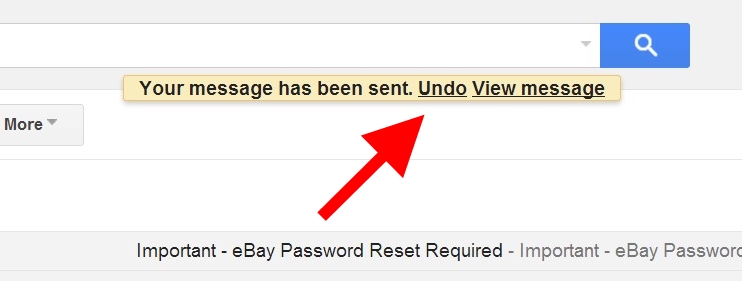
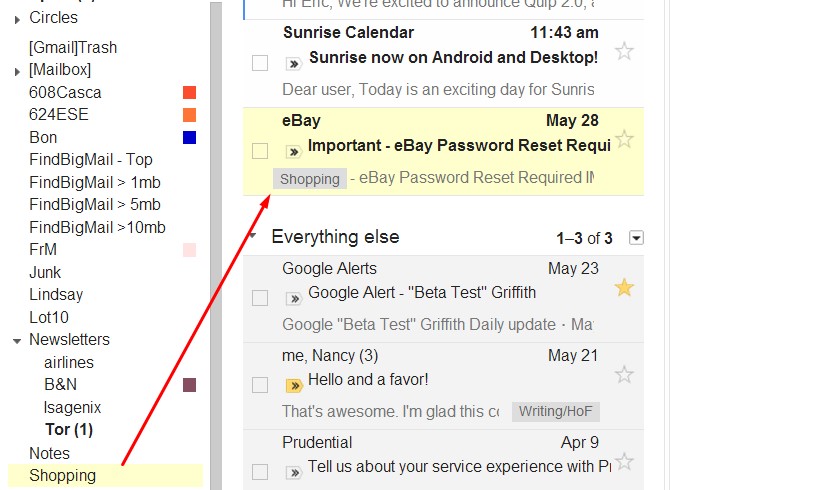
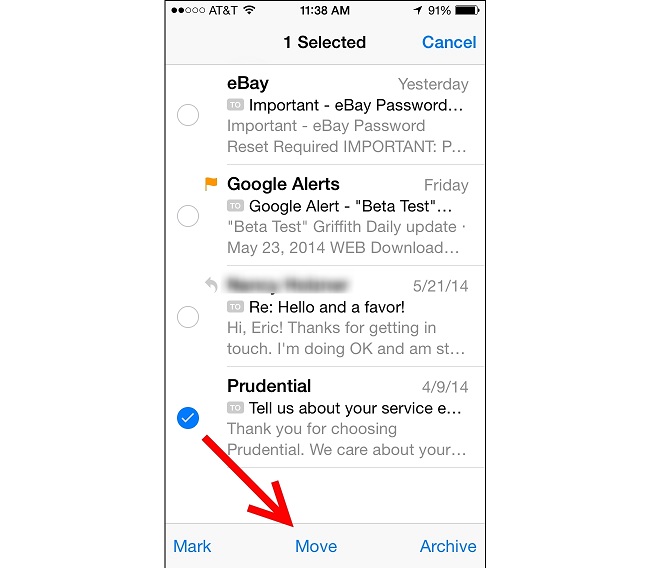

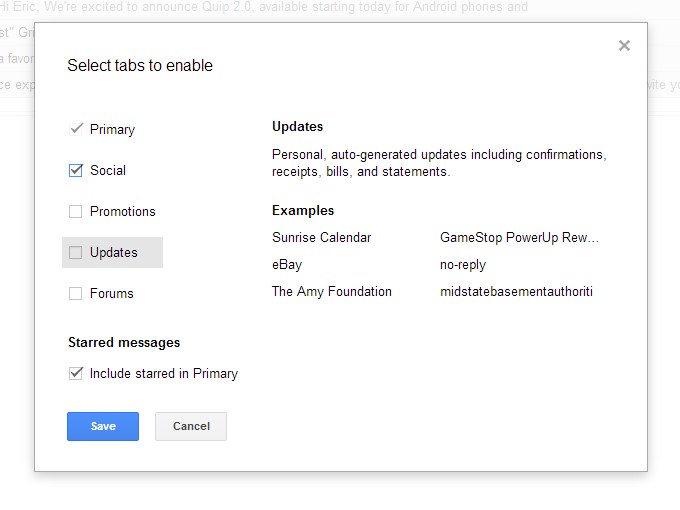



چگونه از جیمل خود لاگ اوت شوم؟
مرسی خیلی خوب بود کاش اپ جی میل هم اجازه تنظیمات بیشتری می داد. اگر راجع به اون هم چیزی می دونید بنویسید.
با عرض ادب و سلام از مطالب زیبا و سودمند شما بسیار سود می برم برایتان بهترینها و موفقیت را آرزو مندم امیدوارم بتوانم جبران محبت نمایم.
کاپیتان ایران ایر-امیر
در خدمت استاد هستم